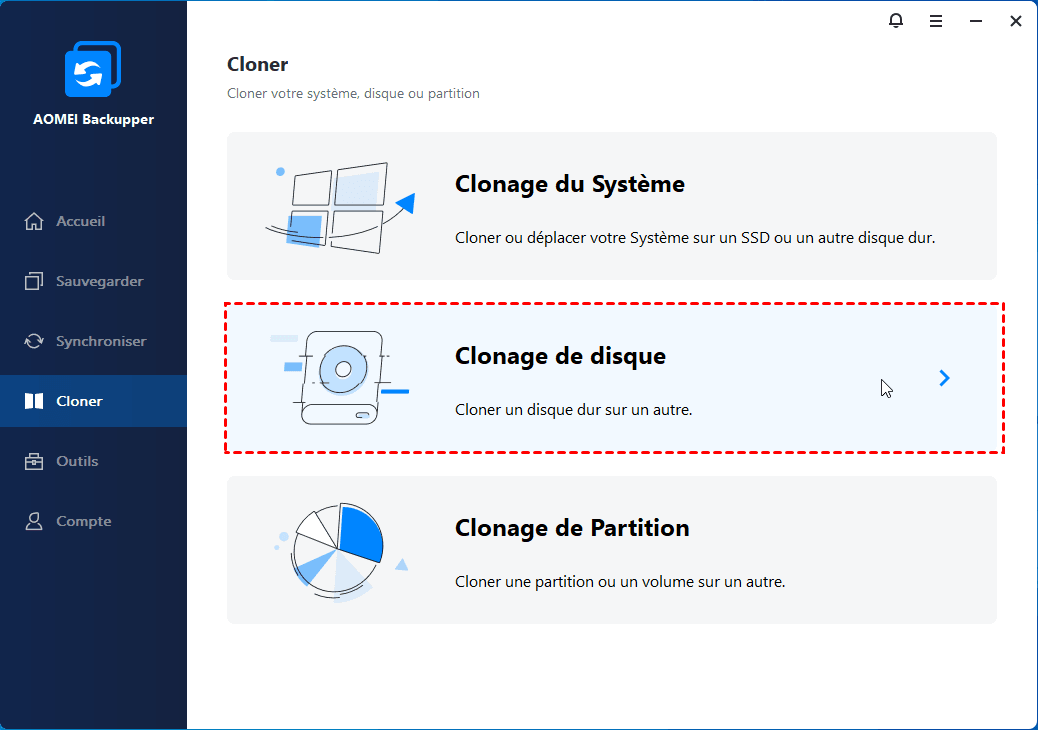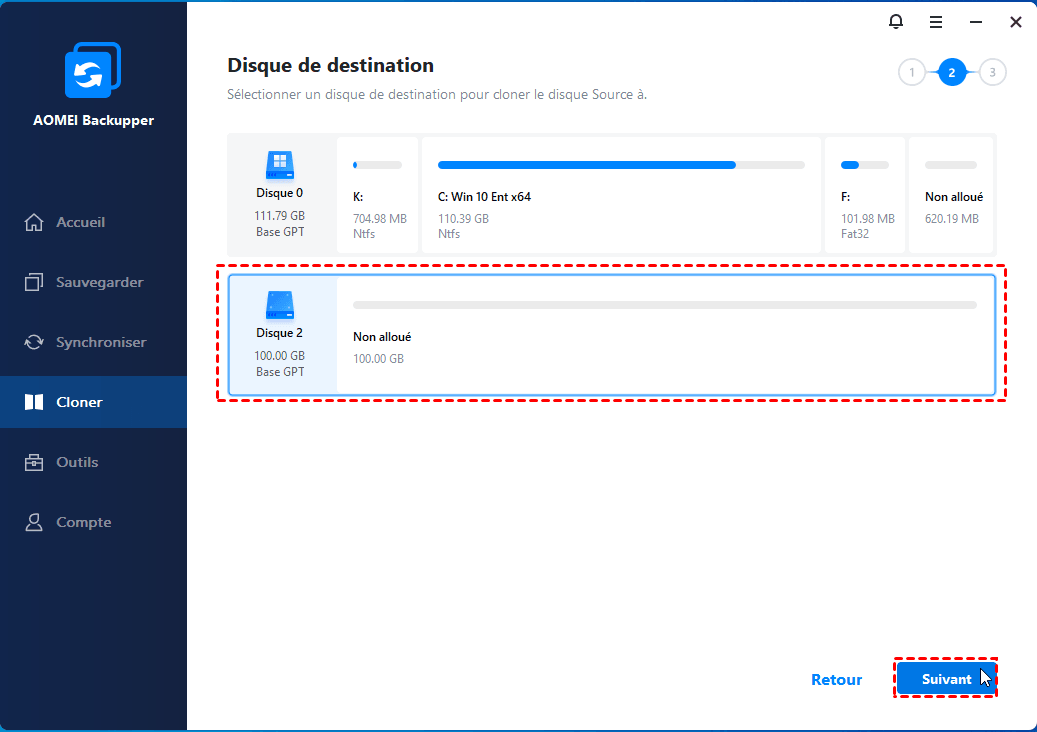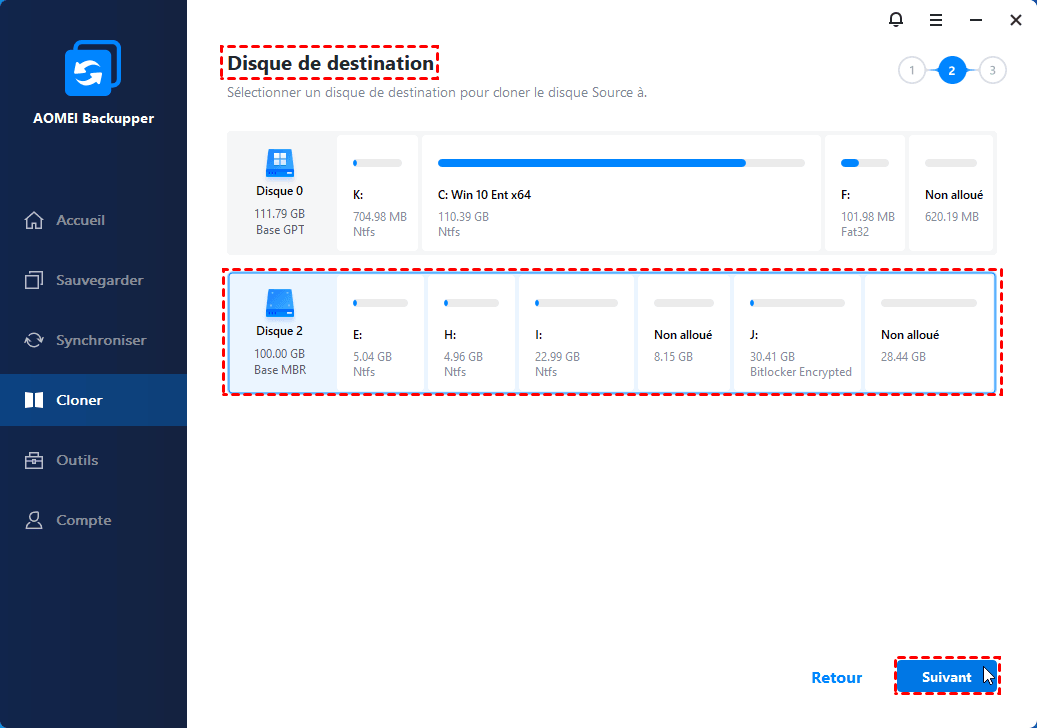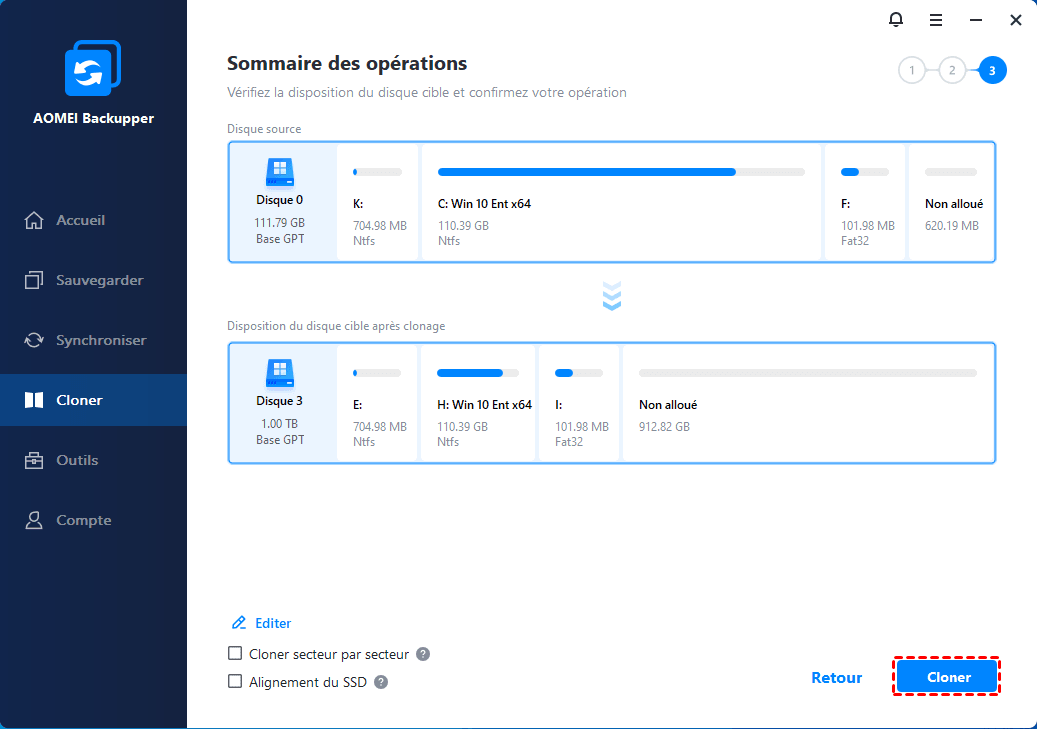Comment créer une image de votre clé USB sous Windows 11/10/8/7
Créer une image de votre clé USB peut être une chose importante. Il est utile pour dupliquer une clé USB ou sauvegarder le contenu sur une clé USB afin de protéger les données.
Créer une image de clé USB au lieu de « copier les fichiers uniquement »
La clé USB est une sorte de périphérique de stockage. Il est minuscule et portable, de sorte que de nombreux utilisateurs utilisent une clé USB pour stocker leurs données, telles que des fichiers personnels, des documents, des photos, etc. En cas de perte de données, vous voudrez peut-être dupliquer les données sur votre clé USB, et pour cela, une simple copie des fichiers de la clé USB vers votre ordinateur vous satisferait.
Cependant, si votre clé USB est bootable, ou s'il y a plus d'une partition sur la clé USB, copier uniquement les fichiers n'aiderait pas beaucoup, et la meilleure façon est de créer une image de votre clé USB.
Créer une image d'une clé USB signifie beaucoup pour vous. L'image USB flash drive créera une copie exacte du lecteur USB, y compris l'enregistrement de démarrage principal. Vous pouvez utiliser une nouvelle clé USB avec les données copiées sans le processus de récupération.
Préparatifs pour créer une image de clé USB
Créer une image de clé USB, c'est faire une copie exacte de votre clé USB. Avant cela, vous devez préparer quelque chose pour cela.
1. Préparez une nouvelle clé USB pour stocker l'image. Il doit être suffisamment grand pour stocker des données sur le lecteur USB que vous souhaitez copier. Si vous allez copier chaque octet de votre ancienne clé USB, la clé USB cible doit être au moins aussi grande que la clé source.
2. Le processus de clonage supprimera les données sur le lecteur cible, vous feriez donc mieux de sauvegarder d'abord le nouveau lecteur USB s'il contient des données importantes.
3. Trouvez un outil de clonage USB, comme AOMEI Backupper, afin de pouvoir créer une image de clé USB facilement et simplement.
Comment créer une image de clé USB
Ici, vous verrez les étapes spécifiques pour créer une image de clé USB avec AOMEI Backupper.
Vous pouvez cliquer ci-dessous pour télécharger et essayer.
Étape 1. Branchez les clés USB sur votre ordinateur, installez et lancez AOMEI Backupper. Pour créer une image de clé USB, cliquez ici sur Cloner -> Clonage de disque.
Étape 2. Ensuite, sélectionnez le lecteur USB dont vous souhaitez créer l'image en tant que disque source.
Étape 3. Ici, sélectionnez le nouveau lecteur USB comme disque de destination. Vous pouvez également créer une image de clé USB à un autre endroit comme le disque dur local ou d'autres disques durs externes si vous le souhaitez.
Remarque : Une fenêtre apparaîtra pour vous dire que les partitions existantes sur le disque de destination seront écrasées ou supprimées. Cliquez sur OK pour continuer car nous avons fait une sauvegarde pendant le processus de préparation.
Étape 4. Enfin, confirmez les informations, s'il n'y a pas de problème, cliquez sur Cloner et il s'exécutera immédiatement.
Remarque : Si vous souhaitez copier tous les secteurs sur l'USB source, qu'ils soient utilisés ou non, cochez la case devant « Cloner Secteur par secteur ».
Conclusion
Avec l'aide d'AOMEI Backupper, la création d'une image de clé USB sous Windows 7/8/10 devient un cas simple. En outre, vous pouvez l'utiliser pour sauvegarder une clé USB, créer une clé USB bootable, etc. Ce devrait être le meilleur outil d'image USB.